Bármely alkalmazás futtatása rendszergazdaként a Windows 7 rendszerben

A Windows 7 alapértelmezés szerint a legtöbb alkalmazást aa legkevesebb privilégiumú hozzáférés (nem admin) annak megkísérelése érdekében, hogy a rosszindulatú víruskódok és a tapasztalatlan végfelhasználók is károsítsák a rendszert. A legtöbb esetben ez nagyon jó dolog. Több geeky groovyReadernek azonban különféle okokból szüksége lehet egy alkalmazásra, hogy rendszergazdaként működjön.
Annak ellenére, hogy az Apps rendszergazdaként futtatható, az lehetEgy egyszerű jobb kattintással hajtható végre, az is beállítható, hogy az alkalmazás MINDIG Rendszergazdaként működjön, ezáltal néhány kattintást ide-vissza mentve! Itt hadd mutassam meg, hogyan!
Minden alkalmazás automatikus futtatása rendszergazdaként a Windows 7 rendszerben
1. Jobb klikk a Programparancs rendszergazdaként szeretne futni. Kattints Tulajdonságok a helyi menüből.
Jegyzet: A tálcára rögzített parancsikonok esetén a jobb egérgombbal kattintson a tálca ikonra, majd a jobb egérgombbal kattintson a program nevére az ugrási listából.
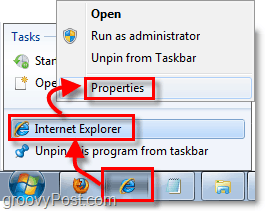
2. Miután belépett a Tulajdonságok menübe, Kattints a Parancs fül a csúcson. Azután Kattints a Fejlett gomb.
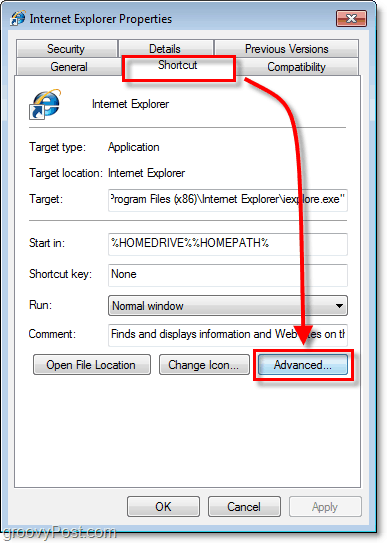
3. Kattints a jelölőnégyzetet Futtatás rendszergazdaként, azután Kattints rendben befejezni.
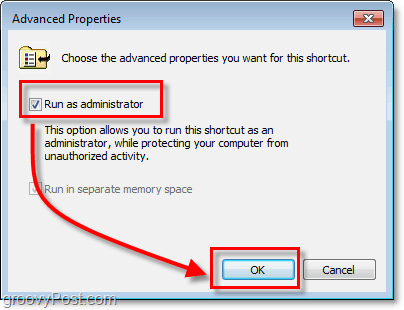
Most a parancsikon automatikusan futtatja a programot rendszergazdai módban, további lépések nélkül vagy külön engedély kérése nélkül. Az egyetlen dolog, amely most az utadba kerül, a Windows 7 UAC ami egyszerű beállítani.










Szólj hozzá